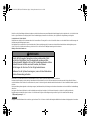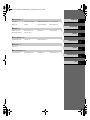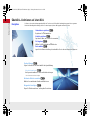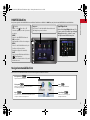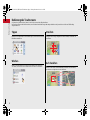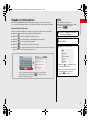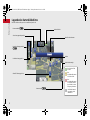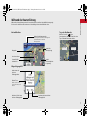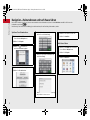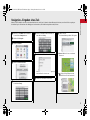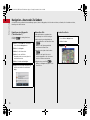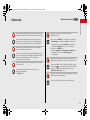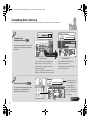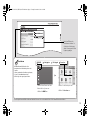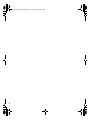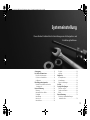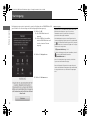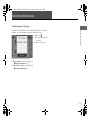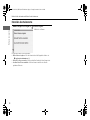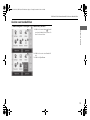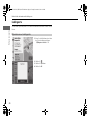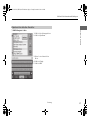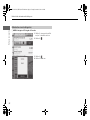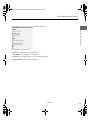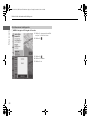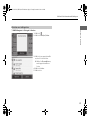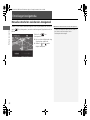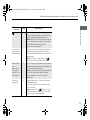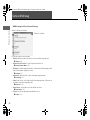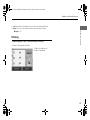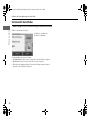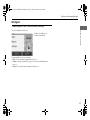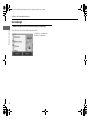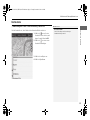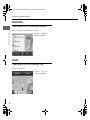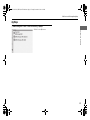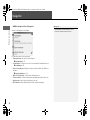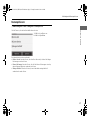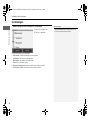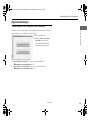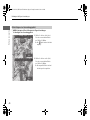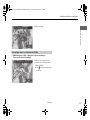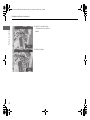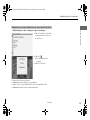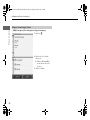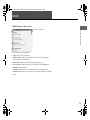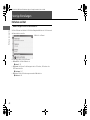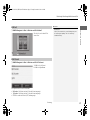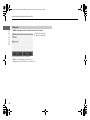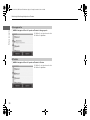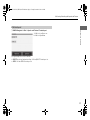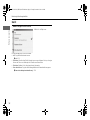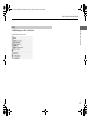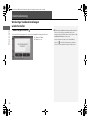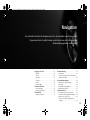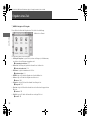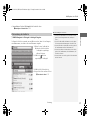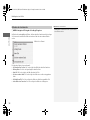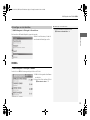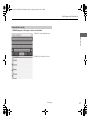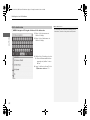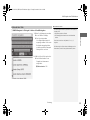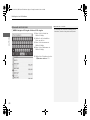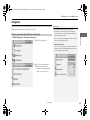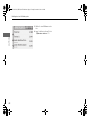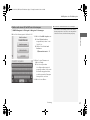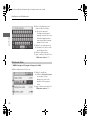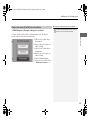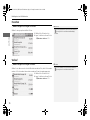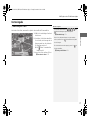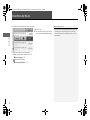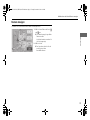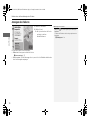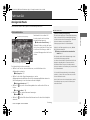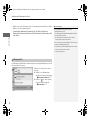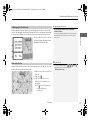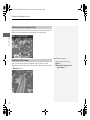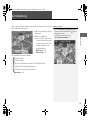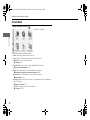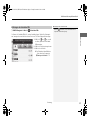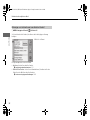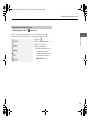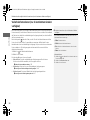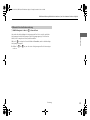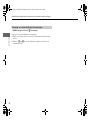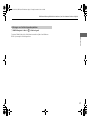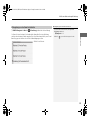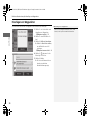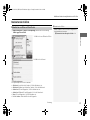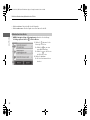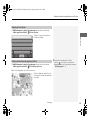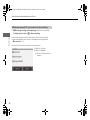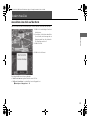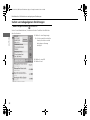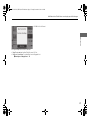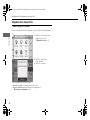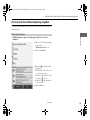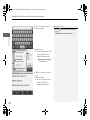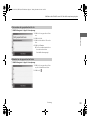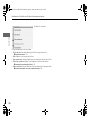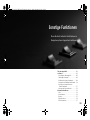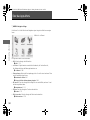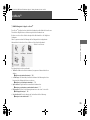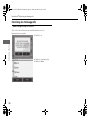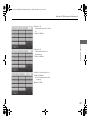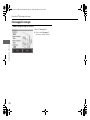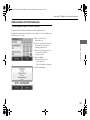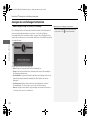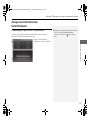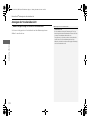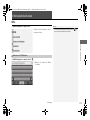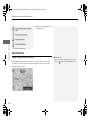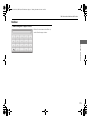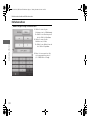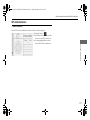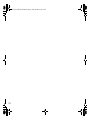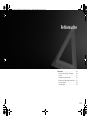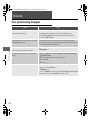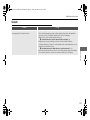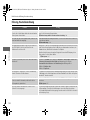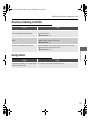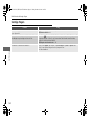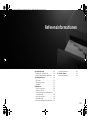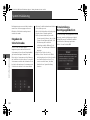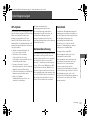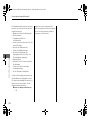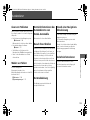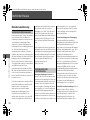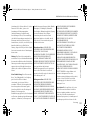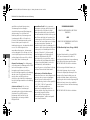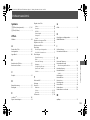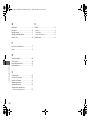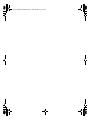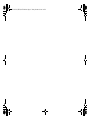Die in dieser Veröffentlichung enthaltenen Angaben und technischen Daten waren zum Zeitpunkt der Drucklegung korrekt. Honda Motor Co., Ltd. behält sich das
Recht vor, Spezifikationen oder Design jederzeit ohne Vorankündigung einzustellen oder zu ändern, ohne irgendwelche Verpflichtungen einzugehen.
Vorsichtshinweise für das Zubehör
Die GPS-Antenne befindet sich im Armaturenbrett. Bei einer metallenen Tönung der Front- oder Seitenscheibe kann es zu einer erheblichen Verschlechterung oder
Verhinderung des GPS-Empfangs kommen.
Das Signalrauschen von Geräten wie einem Radardetektor, Fahrzeugverfolgungsgerät, Fernstarter und zusätzlichem Verstärker kann das Navigationssystem
stören. Sollten Sie solche Geräte installieren, positionieren Sie sie entfernt von der Navigationsanzeige und der Antenne.
Wichtige Sicherheitsinformationen
Vermeiden Sie es, während der Fahrt auf den Bildschirm zu sehen oder die Systemsteuerungen manuell zu bedienen.
Bestimmte Bedienvorgänge auf der Anzeige sind während der Fahrt deaktiviert, doch die meisten akustischen Anweisungen und die Sprachbefehle können
weiterhin bedient werden. Halten Sie am Straßenrand an, wenn Sie der Anzeige mehr Aufmerksamkeit schenken müssen oder auf zusätzliche Menüs zugreifen
möchten.
Die Routenführung kann aufgrund von Straßensperrungen, Straßenbauarbeiten, Umleitungen und veralteten Kartendaten von der tatsächlichen Straßenführung
abweichen.
Das System selbst kann möglicherweise auch Beschränkungen unterliegen. Bestätigen Sie die Routeninformationen, indem Sie sorgfältig auf Straßen,
Beschilderungen und Ampeln achten. Verlassen Sie sich immer auf Ihr eigenes Beurteilungsvermögen und befolgen Sie die Straßenverkehrsordnung.
2 Systembegrenzungen S. 127
ACHTUNG
Reinigen Sie den Bildschirm mit einem weichen, angefeuchteten Tuch. Sie können ein mildes für Navigationsbildschirme bestimmtes Reinigungsmittel verwenden.
3 WARNUNG
Durch die Nutzung des Navigationssystems während der Fahrt
besteht die Möglichkeit, dass Sie abgelenkt werden und Ihre
Aufmerksamkeit dadurch nicht auf das Verkehrsgeschehen richten.
Dadurch können Unfälle verursacht werden, die schwere
Verletzungen bis hin zum Tod zur Folge haben können.
Bedienen Sie die Systemsteuerung nur, wenn die Umstände deren
sichere Verwendung erlauben.
15 CIVIC 5D NAVI (KE KG)-34TV08200.book Page 0 Tuesday, December 23, 2014 3:14 PM

2 Systemeinstellung S. 15
Startvorgang 16 Persönliche Informationen 17 Einstellungen Anzeigemodus 26 Karte und Fahrzeug 28
Navigation 36 Verkehr 45 Sonstige Einstellungen 46 Datenrücksetzung 54
2 Navigation S. 55
Eingeben eines Ziels 56 Berechnen der Route 72 Fahrt zum Ziel 75 Kartenbedienung 79
Routen-Neuberechnung 88 Ändern Ihres Ziels 95
2 Sonstige Funktionen S. 103
Über das Apps-Menü 104 ecoRoute
TM
105 Informationsfunktionen 113
2 Fehlersuche S. 119
Fehlersuche 120
2 Referenzinformationen S. 125
Systeminitialisierung 126 Systembegrenzungen 127 Kundendienst 129 Rechtliche Hinweise 130
Kurzanleitung
S. 2
Systemeinstellung
S. 15
Navigation
S. 55
Sonstige Funktionen
S. 103
Fehlersuche
S. 119
Referenzinformationen
S. 125
Index
S. 133
15 CIVIC 5D NAVI (KE KG)-34TV08200.book Page 1 Tuesday, December 23, 2014 3:14 PM

2
Kurzanleitung
Kurzanleitung
Überblick—Funktionen auf einen Blick
Navigation
Sie können einen Ort//Orientierungspunkt mithilfe des Touchscreens als Ziel wählen. Das Navigationssystem bietet sogenannte
Schritt-für-Schritt-Wegbeschreibungen, bei der Sie Anweisungen an jedem Abbiegepunkt zu Ihrem Ziel leiten.
Heimatadresse speichern (S18)
Registrieren Sie 1 Heimatadresse.
Streckenführung (S75)
Folgen Sie Ihrer Route in Echtzeit mithilfe der Sprachführung.
Kontakte speichern (S20 )
Speichern Sie Orte, um sie als Ziel zu verwenden.
Ziel eingeben (S56 )
Wählen Sie Ihr Ziel anhand von 9 Methoden.
Route wählen (S73)
Legen Sie die Routeneinstellung fest und wählen Sie eine der verschiedenen Routen aus.
Bestimmte Gebiete vermeiden (S39 )
Wählen Sie zu umfahrende Straßen und Gebiete aus.
Wegpunkte hinzufügen (S90)
Fügen Sie “Zwischenstationen” entlang Ihrer Route hinzu.
Verkehrsinformationen*
(S84 )
Verfolgen und umfahren Sie Staus und Verkehrsstörungen.
*: Nur in bestimmten Gebieten verfügbar.
15 CIVIC 5D NAVI (KE KG)-34TV08200.book Page 2 Tuesday, December 23, 2014 3:14 PM

3
Kurzanleitung
HOME-Bildschirm
Das System zeigt über den HOME-Bildschirm verschiedene Funktionen an. Wählen Sie HOME aus, um jederzeit zum HOME-Bildschirm zurückzukehren.
Navigationsmenübildschirm
Hier können Sie den Kartenbildschirm aufrufen und die Navigationsfunktionen bedienen.
(Ein/Aus)
Halten Sie die -Taste für ca. 10
Sekunden gedrückt, um das System neu
zu starten.
HOME
Rufen Sie den HOME-Bildschirm auf.
VOL (Lautstärke)
Audiolautstärke erhöhen oder verringern.
MENU
Rufen Sie den Menübildschirm für jede
Funktion auf (dies wird in der
Navigations-App nicht verwendet).
BACK
Zum vorherigen Bildschirm zurückkehren.
(Anzeigemodus)
Schalten Sie manuell zwischen Tag- und
Nachtmodus um.
App/Widget-Liste
Rufen Sie die App/Widget-Liste auf. Sie
können auch eine Auswahl aus der App/
Widget-Liste treffen, indem Sie zum
Navigationsmenübildschirm gehen.
Navigations-App
Navigation
Hier können Sie den Kartenbildschirm aufrufen und
das Navigationssystem bedienen.
GPS-Signalstärke (S117)
Zeigt den Status der Satelliten an.
Zieleingabe (S56 )
Wählen Sie Suchmethoden aus, um ein Ziel für die
Routenführung einzugeben.
Apps (S104 )
Hier können Sie sich die hilfreichen im Navigationssystem
integrierten Funktionen anzeigen lassen.
Karte (S6)
Anzeige des Kartenbildschirms.
Einstellungen (S15 )
Ändern Sie die Einstellungen der
Navigationsfunktionen.
15 CIVIC 5D NAVI (KE KG)-34TV08200.book Page 3 Tuesday, December 23, 2014 3:14 PM

4
Kurzanleitung
Bedienung des Touchscreens
Sie können das System bedienen, indem Sie den Touchscreen mit dem Finger berühren.
Der Touchscreen kann auch bedient werden, wenn Sie dünne Handschuhe tragen. Das Ansprechverhalten des Systems könnte in diesem Fall allerdings
eingeschränkt sein.
Tippen
Berühren Sie den Bildschirm leicht mit Ihrem Finger, um ein Element auf dem
Bildschirm auszuwählen.
Wischen
Wischen Sie mit Ihrem Finger von einer Seite zur anderen oder nach oben
oder unten, um durch eine Liste zu blättern oder die Karte zu verschieben.
Streichen
Bewegen Sie Ihren Finger langsam über den Bildschirm, um die Karte zu
verschieben.
Auf-/Zuziehen
Führen Sie Ihre Finger auf dem Bildschirm auseinander oder zusammen,
um die Karte zu vergrößern oder zu verkleinern.
15 CIVIC 5D NAVI (KE KG)-34TV08200.book Page 4 Tuesday, December 23, 2014 3:14 PM

5
Kurzanleitung
Eingabe von Informationen
Wenn Sie auf dem Eingabebildschirmen dazu aufgefordert werden, können Sie Informationen
(z. B. Ortsnamen, Straßennamen, Nummern und Symbole) mithilfe einer anderen Methode eingeben.
Verwendung des Touchscreens
Berühren Sie auf dem Bildschirm einen Buchstaben oder ein Symbol, um ihn bzw. es auszuwählen.
Wählen Sie aus, um das zuletzt eingegebene Zeichen zu löschen.
Wählen Sie aus, um alle eingegebenen Zeichen zu löschen.
Wählen Sie aus, um zwischen Groß-/ und Kleinbuchstaben umzuschalten.
Wählen Sie aus, um ein Leerzeichen einzugeben.
Wählen Sie aus, um andere Arten von Zeichen anzuzeigen.
Wählen Sie aus, um den Tastaturtyp zu ändern. Die Eingabe kann auch erfolgen, indem Sie Ihren
Finger schnell von einem Zeichen zum nächsten ziehen.
Auf den Eingabesuchbildschirmen werden die vorgeschlagenen
Suchbegriffe angezeigt. Wählen Sie aus, um eine Liste mit
möglichen Einträgen anzuzeigen.
Hilfe
Dieses Navigationssystem ist mit
Hilfeinformationen ausgestattet, die Sie bei der
Verwendung des Navigationssystems
unterstützen.
(S113 )
a Drücken Sie die HOME-Taste und wählen
Sie anschließend Navigation aus.
b Wählen Sie Apps.
c Wählen Sie Hilfe.
d Wählen Sie ein Hilfethema aus.
Wählen Sie aus, um Hilfethemen mit
einem Stichwort zu suchen.
Sie können auch ein Hilfethema aufrufen,
indem Sie auf dem jeweiligen
Menübildschirm auswählen.
15 CIVIC 5D NAVI (KE KG)-34TV08200.book Page 5 Tuesday, December 23, 2014 3:14 PM

6
Kurzanleitung
Legende des Kartenbildschirms
Die Farbe der Karte hängt von der auswählten Sprache ab.
Kartenbedienungssymbole
(S79 )
Aktueller Straßenname
Kartenmenü
(S80 )
Kartenmaßstab (S79)
Aktuelle Fahrzeugposition
Straßen
Orientierungspunktesymbole
Verkehrsstörungssymbole
Verkehrsflussanzeige
Der Verkehr fließt
normal.
Das
Verkehrsaufkommen
ist leicht erhöht.
Das
Verkehrsaufkommen
ist stark erhöht oder
der Verkehr ist zum
Erliegen gekommen.
Andere Gebiete
Verkehrsinformatio-
nen wurden nicht
aktualisiert.
15 CIVIC 5D NAVI (KE KG)-34TV08200.book Page 6 Tuesday, December 23, 2014 3:14 PM

7
Kurzanleitung
Während der Routenführung
Während der Routenführung werden die Routeninformationen auf dem Kartenbildschirm angezeigt.
Sie können die detaillierten Informationen auf dem Abbiege-Informationsbildschirm sehen.
Kartenbildschirm
Wegverfolgungsbild
Voraussichtliche
Ankunftszeit
Nächste Wegrichtungsanzeige
Entfernung bis zum nächsten Führungspunkt
und Straßenname des nächsten
Führungspunktes.
Symbol für
Führungsstopp
Wegpunkt
Berechnete Route
Symbol
Geschwindigkeits-
begrenzung
Straßenname des
nächsten
Führungspunktes
Entfernung bis zum nächsten
Führungspunkt
Geschätzte Zeit bis zum
nächsten Führungspunkt
Blättern-Taste
Wählen Sie diese Taste,
um durch die Anzeige zu
blättern.
Tag- oder Nachtmodus
Drücken Sie auf die -Taste
(Anzeigemodus), um manuell zwischen dem
Tag- und Nachtmodus umzuschalten.
Tagesmodus Nachtmodus
15 CIVIC 5D NAVI (KE KG)-34TV08200.book Page 7 Tuesday, December 23, 2014 3:14 PM

8
Kurzanleitung
Navigation—Heimatadressen und nach Hause fahren
Die “Heimat”-Funktion leitet Sie von jedem Ort aus automatisch zu Ihrer Heimatadresse, indem Sie einfach Nachhause auswählen. Sie können eine
Heimatadresse speichern.
(S18 )
Die Reihenfolge der Schritte kann sich abhängig von den Kartendaten, die auf Ihr Gerät geladen wurden, ändern.
Speichern Ihrer Heimatadresse
a Drücken Sie die HOME-Taste und wählen
Sie anschließend Navigation aus.
b Wählen Sie Zieleingabe.
c Drücken Sie und wählen Sie
anschließend Zuhause eingeben.
d Wählen Sie Meine Adresse eingeben.
e Wählen Sie Alle durchsuchen.
f Geben Sie eine Hausnummer ein und
wählen Sie anschließend Fertig.
g Geben Sie eine Straße ein und wählen Sie
anschließend Fertig.
h Wählen Sie eine Straße aus der Liste.
Wenn der Ortsauswahlbildschirm angezeigt
wird, wählen Sie einen Ort aus.
Nach Hause fahren
i Wählen Sie eine Adresse aus der Liste.
j Wählen Sie Auswählen.
a Drücken Sie die HOME-Taste und wählen
Sie anschließend Navigation aus.
b Wählen Sie Zieleingabe.
c Wählen Sie Nachhause.
15 CIVIC 5D NAVI (KE KG)-34TV08200.book Page 8 Tuesday, December 23, 2014 3:14 PM

9
Kurzanleitung
Navigation—Eingeben eines Ziels
Geben Sie Ihr Ziel mithilfe einer der verschiedenen Methoden ein und folgen Sie dann der Routenführung auf der Karte, um an Ihren Zielort zu gelangen.
Die Reihenfolge der Schritte kann sich abhängig von den Kartendaten, die auf Ihr Gerät geladen wurden, ändern.
a Drücken Sie die HOME-Taste und wählen
Sie anschließend Navigation aus.
b Wählen Sie Zieleingabe.
c Wählen Sie Adresse.
d Wählen Sie Alle durchsuchen.
e Geben Sie die Hausnummer ein und wählen
Sie bei Bedarf Fertig.
f Geben Sie den Namen Ihrer Zielstraße ein
und wählen Sie Fertig.
g Wählen Sie die Zielstraße aus der Liste.
Wenn der Ortsauswahlbildschirm angezeigt
wird, wählen Sie einen Ort aus.
h Wählen Sie eine Adresse aus der Liste.
i Wählen Sie Los!.
Die Routenführung zu Ihrem Ziel beginnt.
Routen: Wählen Sie eine von mehreren
Routen aus.
: Zeigen Sie Ihre Zielkarte an und
speichern Sie das Ziel als Favoriten ab.
15 CIVIC 5D NAVI (KE KG)-34TV08200.book Page 9 Tuesday, December 23, 2014 3:14 PM

10
Kurzanleitung
Navigation—Route oder Ziel ändern
Sie können Ihre Route während der Routenführung anpassen, indem Sie Wegpunkte, die Sie besuchen möchten, und Straßen, die Sie umfahren möchten,
hinzufügen oder Ihr Ziel ändern.
Hinzufügen eines Wegpunkts
(“Zwischenstation”)
Sie können Wegpunkte entlang Ihrer Route
festlegen.
(S90)
a Drücken Sie die HOME-Taste und wählen
Sie anschließend Navigation aus.
b Wählen Sie Zieleingabe.
c Wählen Sie die Suchmethode.
d Wählen Sie den der Zielliste
hinzuzufügenden Ort aus und gehen Sie
anschließend auf Los!.
e Wählen Sie Der Route hinzufügen.
f Bearbeiten Sie bei Bedarf die Reihenfolge
der Ziele und wählen Sie anschließend
Fertig.
Ändern Ihres Ziels
Es gibt drei Methoden, um während der
Routenführung ein neues Ziel festzulegen.
Nach nahegelegenen Krankenhäusern,
Polizeidienststellen oder Tankstellen suchen
(S96 )
Wählen Sie das Fahrzeugsymbol und
anschließend ein Element aus.
Auswählen eines Symbols auf der Karte
(S95 )
Wählen Sie das Symbol eines Ortes/
Orientierungspunktes oder einen neuen
Bereich auf der Karte zweimal aus.
Eingeben eines neuen Ziels
(S98 )
Wählen Sie Zieleingabe und geben Sie ein
neues Ziel ein.
Löschen Ihrer Route
a Drücken Sie die HOME-Taste und wählen
Sie anschließend Navigation aus.
b Wählen Sie Karte.
c Wählen Sie .
15 CIVIC 5D NAVI (KE KG)-34TV08200.book Page 10 Tuesday, December 23, 2014 3:14 PM

11
Kurzanleitung
Fehlersuche
Weitere Informationen (S119 )
Warum weicht das Fahrzeugpositionssymbol auf der Karte leicht
von meiner tatsächlichen Position ab, besonders bei Kreuzungen?
Dies ist normal. Das Navigationssystem erkennt die Breite von
Kreuzungen nicht. Große Unterschiede in der Fahrzeugposition
weisen auf einen vorübergehenden Verlust des GPS-Signals hin.
Warum erhöht sich manchmal die Anzeige der “Ankunftszeit”,
obwohl ich meinem Ziel näherkomme?
Die “Ankunftszeit” basiert auf der Geschwindigkeitsbegrenzung,
die für die jeweilige Straße gilt. Abhängig von der Verkehrslage
kann somit unter Umständen eine frühere oder spätere
“Ankunftszeit” berechnet werden.
Warum wechselt die Uhranzeige fortwährend eine Stunde nach
vorn oder zurück?
Die Uhreinstellung wird automatisch entsprechend Ihres
GPS-Standorts aktualisiert.
2 Aktuell S. 47
Wie aktiviere ich die akustische Routenführung des
Navigationssystems?
1. Drücken Sie die HOME-Taste und wählen Sie anschließend
Einstellungen aus. Wählen Sie System aus und gehen Sie
anschließend auf den Reiter Sound/Piep. Vergewissern Sie
sich, dass die Lautstärke nicht auf „0“ gesetzt wurde.
2. Drücken Sie die HOME-Taste.
Wählen Sie Navigation > Einstellungen > Navigation aus.
Vergewissern Sie sich, dass die Sprachansage nicht
ausgeschaltet ist.
Meine Batterie wurde getrennt oder hat sich entladen und das
Navigationssystem fragt nach einem Code. Wo finde ich diesen?
In den meisten Fällen müssen Sie keinen Code eingeben. Halten
Sie einfach die -Taste (Lautstärke Ein/Aus) für zwei Sekunden
gedrückt. Das System sollte daraufhin reaktiviert werden.
2 Systeminitialisierung S. 126
Wie kann ich ein Ziel festlegen, wenn die eingegebene Stadt oder
Straße nicht gefunden werden kann?
Versuchen Sie, das Ziel direkt über die Karte auszuwählen.
15 CIVIC 5D NAVI (KE KG)-34TV08200.book Page 11 Tuesday, December 23, 2014 3:14 PM

12
Verwendung dieser Anleitung
Dieser Abschnitt erläutert verschiedene Methoden zum einfachen Auffinden von Informationen in dieser Anleitung.
Durchsuchen des
Inhaltsverzeichnisses (S1)
Suchen Sie zuerst nach dem allgemeinen
Kapitel, auf das sich der zu suchende
Punkte bezieht (z. B. Eingabe eines Ziels
mithilfe der Favoriten).
Gehen Sie dann zu diesem Kapitel, um ein
detailliertes Inhaltsverzeichnis anzuschauen.
Durchsuchen des Index (S133)
Dieses detaillierte Inhaltsverzeichnis
zeigt Ihnen genau, welche
Informationen anhand von Abschnitten
und Titeln aufgelistet sind.
Der Index besteht aus
Schlüsselbegriffen und
Untereinträgen. Die
Untereinträge helfen
Ihnen, zur gewünschten
Seite je nach Suchpunkt
zu gelangen.
Inhaltsverzeichnis
Kapitelübersicht
Navigationsbildschirm
Index
Zwei Arten von Inhaltsverzeichnissen helfen
Ihnen bei der Suche nach der gewünschten
Information.
Auf dem Navigationsbildschirm angezeigte
Menüpunkte (z. B. Favoriten) können
separat im Index gefunden werden.
Weitere
detaillierte Inhalte
Auf die nächste
Seite blättern
15 CIVIC 5D NAVI (KE KG)-34TV08200.book Page 12 Tuesday, December 23, 2014 3:14 PM

13
Wählen Sie das Element auf dem
Bedienfeld des Systems aus.
Menübaum
Der Menübaum hilft Ihnen bei der
Navigation durch die Menüoptionen des
Systems.
Um zur gewünschten Funktion zu gelangen,
folgen Sie dem Menübaum in der
Reihenfolge der angezeigten Schritte.
Wählen Sie HOME aus.
Wählen Sie die Menüoption aus.
Nach dem Öffnen des
Menübaums erhalten Sie
schrittweise Anleitungen,
damit Sie zum gewünschten
Ergebnis gelangen.
* Die Beispielseiten und Bilder in diesem Abschnitt können sich von den tatsächlichen Seiten und Bildern unterscheiden.
Wählen Sie Favoriten aus.
HOME FavoritenNavigation Zieleingabe
15 CIVIC 5D NAVI (KE KG)-34TV08200.book Page 13 Tuesday, December 23, 2014 3:14 PM

14
15 CIVIC 5D NAVI (KE KG)-34TV08200.book Page 14 Tuesday, December 23, 2014 3:14 PM

15
Systemeinstellung
Dieser Abschnitt erläutert die Ersteinrichtung sowie die Navigations- und
Einrichtungsfunktionen.
Startvorgang ................................................16
Persönliche Informationen ..........................17
Einstellen des Heimatortes...........................18
Löschen von Kurzbefehlen ..........................19
Lieblingsorte ...............................................20
Einstellungen Anzeigemodus .....................26
Manuelles Umschalten zwischen den
Anzeigemodi.............................................26
Karte und Fahrzeug .....................................28
Fahrzeug.....................................................29
Kartenansicht Auto-Modus .........................30
Detailgrad...................................................31
Kartendesign...............................................32
Karten-Icons................................................33
Karten-Ebenen ............................................34
Cockpits ..................................................... 34
myMaps...................................................... 35
Navigation.................................................... 36
Routenpräferenz......................................... 37
Vermeidungen............................................ 38
Eigene Vermeidungen................................. 39
Verkehr ......................................................... 45
Sonstige Einstellungen................................ 46
Einheiten und Zeit....................................... 46
Sprache und Tastatur .................................. 49
Gerät.......................................................... 52
Datenrücksetzung........................................ 54
Werkseitige Standardeinstellungen
wiederherstellen ....................................... 54
15 CIVIC 5D NAVI (KE KG)-34TV08200.book Page 15 Tuesday, December 23, 2014 3:14 PM

16
Systemeinstellung
Startvorgang
Das Navigationssystem startet automatisch, wenn der Betriebsmodus auf ZUBEHÖR oder EIN
gestellt wird. Bei der Ersteinstellung wird der Bestätigung-Bildschirm angezeigt.
1. Wählen Sie OK.
u Der HOME-Bildschirm wird
angezeigt.
u Wenn Sie OK nicht auswählen,
wird der HOME-Bildschirm nach
einem bestimmten Zeitraum
angezeigt.
2. Wählen Sie Navigation aus.
3. Wählen Sie Zustimmen aus.
1 Startvorgang
Vermeiden Sie es, sich während der Fahrt zu sehr auf den
Bildschirm zu konzentrieren. Legen Sie ein sicheres
Fahrverhalten an den Tag und achten Sie darauf, die
geltenden Verkehrsregeln einzuhalten.
Wird das Navigationssystem zu einem Zeitpunkt von der
Stromversorgung abgeschnitten, müssen Sie gegebenenfalls
die -Taste (Lautstärke Ein/Aus) länger als zwei Sekunden
gedrückt halten oder Sie werden zur Eingabe des 5-stelligen
Sicherheitscodes aufgefordert.
2 Systeminitialisierung S. 126
Sie können die Navigations-App auch auswählen, indem Sie
auf dem HOME-Bildschirm auswählen.
2 HOME-Bildschirm S. 3
Wenn Sie die Navigations-App verwenden, schließt das
System unter Umständen andere Apps.
Wenn ein Bluetooth®-Freisprechtelefon angeschlossen ist,
schaltet der Bildschirm der Navigations-App zum Bildschirm
für eingehende Anrufe um, sobald ein Anruf empfangen
wird.
15 CIVIC 5D NAVI (KE KG)-34TV08200.book Page 16 Tuesday, December 23, 2014 3:14 PM

17
Systemeinstellung
Persönliche Informationen
H HOME u Navigation u Zieleingabe
Verwenden Sie das Menü mit den persönlichen Informationen, um Ihren Heimatort
einzugeben. Sie können außerdem unerwünschte Kurzbefehle löschen.
1. Wählen Sie .
u Der Menübildschirm wird
angezeigt.
2. Wählen Sie ein Element.
Die folgenden Punkte stehen zur Auswahl:
• Zuhause eingeben: Stellt Ihren Heimatort ein.
2 Einstellen des Heimatortes S. 18
• Kurzbefehl(e) entfernen: Löscht Kurzbefehle.
2 Löschen von Kurzbefehlen S. 19
15 CIVIC 5D NAVI (KE KG)-34TV08200.book Page 17 Tuesday, December 23, 2014 3:14 PM

18
uuPersönliche InformationenuEinstellen des Heimatortes
Systemeinstellung
Einstellen des Heimatortes
H HOME u Navigation u Zieleingabe uuZuhause eingeben
Wählen Sie ein Element.
Die folgenden Punkte stehen zur Auswahl:
• Meine Adresse eingeben: Stellt den Heimatort durch die Eingabe der Adresse ein.
2 Speichern Ihrer Heimatadresse S. 8
• Aktuelle Position verwenden: Stellt Ihren aktuellen Standort als Ihren Heimatort ein.
• Aus kürzlichen Zielen auswählen: Stellt den Heimatort mithilfe eines kürzlich
gefundenen Ortes ein.
15 CIVIC 5D NAVI (KE KG)-34TV08200.book Page 18 Tuesday, December 23, 2014 3:14 PM

19
uuPersönliche Informationenu Löschen von Kurzbefehlen
Systemeinstellung
Löschen von Kurzbefehlen
H HOME u Navigation u Zieleingabe uuKurzbefehl(e) entfernen
1. Wählen Sie eine mit dem -Symbol
versehene Kurzbefehle aus, wenn Sie
diese löschen möchten.
2. Wählen Sie erneut einen Kurzbefehl
aus.
3. Wählen Sie Speichern.
15 CIVIC 5D NAVI (KE KG)-34TV08200.book Page 19 Tuesday, December 23, 2014 3:14 PM
Seite wird geladen ...
Seite wird geladen ...
Seite wird geladen ...
Seite wird geladen ...
Seite wird geladen ...
Seite wird geladen ...
Seite wird geladen ...
Seite wird geladen ...
Seite wird geladen ...
Seite wird geladen ...
Seite wird geladen ...
Seite wird geladen ...
Seite wird geladen ...
Seite wird geladen ...
Seite wird geladen ...
Seite wird geladen ...
Seite wird geladen ...
Seite wird geladen ...
Seite wird geladen ...
Seite wird geladen ...
Seite wird geladen ...
Seite wird geladen ...
Seite wird geladen ...
Seite wird geladen ...
Seite wird geladen ...
Seite wird geladen ...
Seite wird geladen ...
Seite wird geladen ...
Seite wird geladen ...
Seite wird geladen ...
Seite wird geladen ...
Seite wird geladen ...
Seite wird geladen ...
Seite wird geladen ...
Seite wird geladen ...
Seite wird geladen ...
Seite wird geladen ...
Seite wird geladen ...
Seite wird geladen ...
Seite wird geladen ...
Seite wird geladen ...
Seite wird geladen ...
Seite wird geladen ...
Seite wird geladen ...
Seite wird geladen ...
Seite wird geladen ...
Seite wird geladen ...
Seite wird geladen ...
Seite wird geladen ...
Seite wird geladen ...
Seite wird geladen ...
Seite wird geladen ...
Seite wird geladen ...
Seite wird geladen ...
Seite wird geladen ...
Seite wird geladen ...
Seite wird geladen ...
Seite wird geladen ...
Seite wird geladen ...
Seite wird geladen ...
Seite wird geladen ...
Seite wird geladen ...
Seite wird geladen ...
Seite wird geladen ...
Seite wird geladen ...
Seite wird geladen ...
Seite wird geladen ...
Seite wird geladen ...
Seite wird geladen ...
Seite wird geladen ...
Seite wird geladen ...
Seite wird geladen ...
Seite wird geladen ...
Seite wird geladen ...
Seite wird geladen ...
Seite wird geladen ...
Seite wird geladen ...
Seite wird geladen ...
Seite wird geladen ...
Seite wird geladen ...
Seite wird geladen ...
Seite wird geladen ...
Seite wird geladen ...
Seite wird geladen ...
Seite wird geladen ...
Seite wird geladen ...
Seite wird geladen ...
Seite wird geladen ...
Seite wird geladen ...
Seite wird geladen ...
Seite wird geladen ...
Seite wird geladen ...
Seite wird geladen ...
Seite wird geladen ...
Seite wird geladen ...
Seite wird geladen ...
Seite wird geladen ...
Seite wird geladen ...
Seite wird geladen ...
Seite wird geladen ...
Seite wird geladen ...
Seite wird geladen ...
Seite wird geladen ...
Seite wird geladen ...
Seite wird geladen ...
Seite wird geladen ...
Seite wird geladen ...
Seite wird geladen ...
Seite wird geladen ...
Seite wird geladen ...
Seite wird geladen ...
Seite wird geladen ...
Seite wird geladen ...
Seite wird geladen ...
Seite wird geladen ...
Seite wird geladen ...
Seite wird geladen ...
-
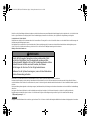 1
1
-
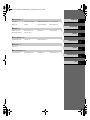 2
2
-
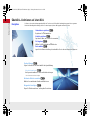 3
3
-
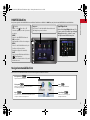 4
4
-
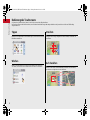 5
5
-
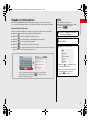 6
6
-
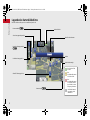 7
7
-
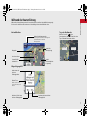 8
8
-
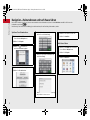 9
9
-
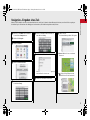 10
10
-
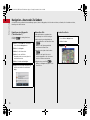 11
11
-
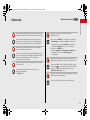 12
12
-
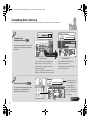 13
13
-
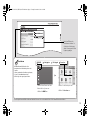 14
14
-
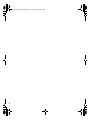 15
15
-
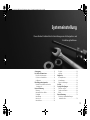 16
16
-
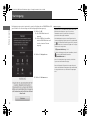 17
17
-
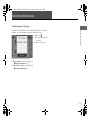 18
18
-
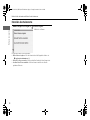 19
19
-
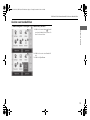 20
20
-
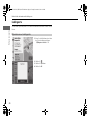 21
21
-
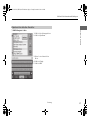 22
22
-
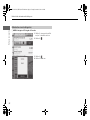 23
23
-
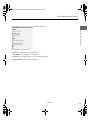 24
24
-
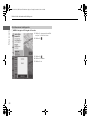 25
25
-
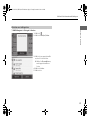 26
26
-
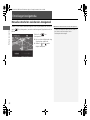 27
27
-
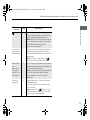 28
28
-
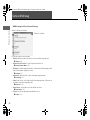 29
29
-
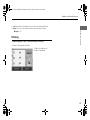 30
30
-
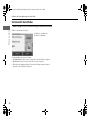 31
31
-
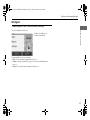 32
32
-
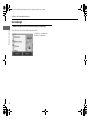 33
33
-
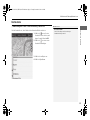 34
34
-
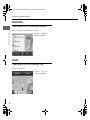 35
35
-
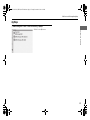 36
36
-
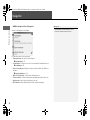 37
37
-
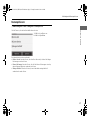 38
38
-
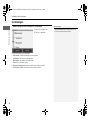 39
39
-
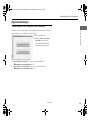 40
40
-
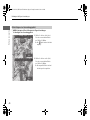 41
41
-
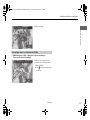 42
42
-
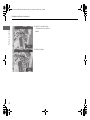 43
43
-
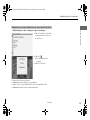 44
44
-
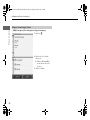 45
45
-
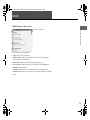 46
46
-
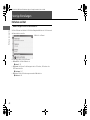 47
47
-
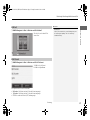 48
48
-
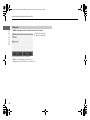 49
49
-
 50
50
-
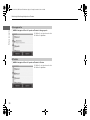 51
51
-
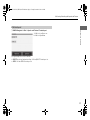 52
52
-
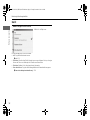 53
53
-
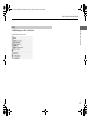 54
54
-
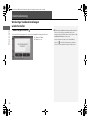 55
55
-
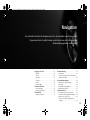 56
56
-
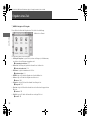 57
57
-
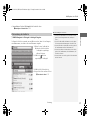 58
58
-
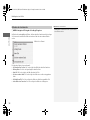 59
59
-
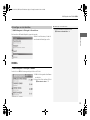 60
60
-
 61
61
-
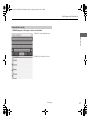 62
62
-
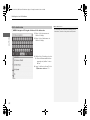 63
63
-
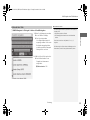 64
64
-
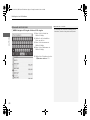 65
65
-
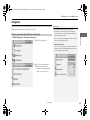 66
66
-
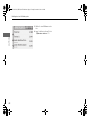 67
67
-
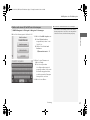 68
68
-
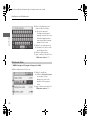 69
69
-
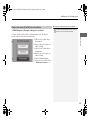 70
70
-
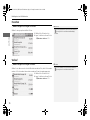 71
71
-
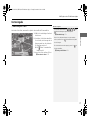 72
72
-
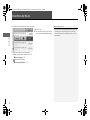 73
73
-
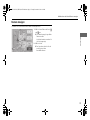 74
74
-
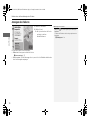 75
75
-
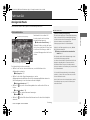 76
76
-
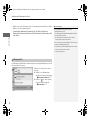 77
77
-
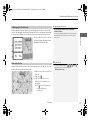 78
78
-
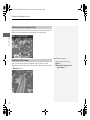 79
79
-
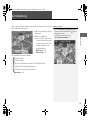 80
80
-
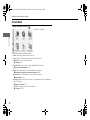 81
81
-
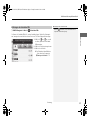 82
82
-
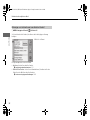 83
83
-
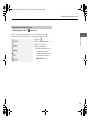 84
84
-
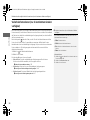 85
85
-
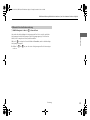 86
86
-
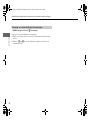 87
87
-
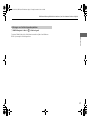 88
88
-
 89
89
-
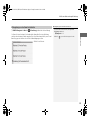 90
90
-
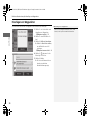 91
91
-
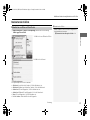 92
92
-
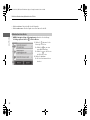 93
93
-
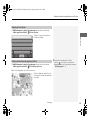 94
94
-
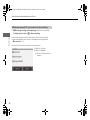 95
95
-
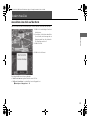 96
96
-
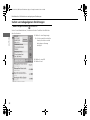 97
97
-
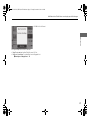 98
98
-
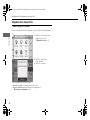 99
99
-
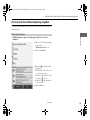 100
100
-
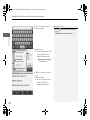 101
101
-
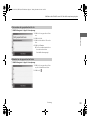 102
102
-
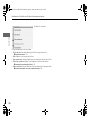 103
103
-
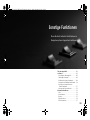 104
104
-
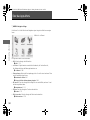 105
105
-
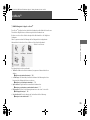 106
106
-
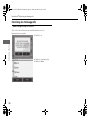 107
107
-
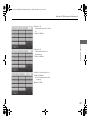 108
108
-
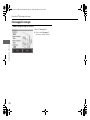 109
109
-
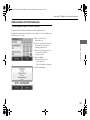 110
110
-
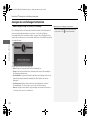 111
111
-
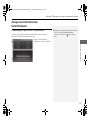 112
112
-
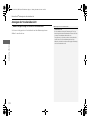 113
113
-
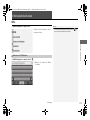 114
114
-
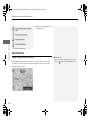 115
115
-
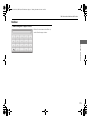 116
116
-
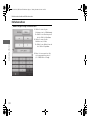 117
117
-
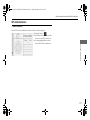 118
118
-
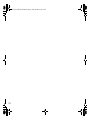 119
119
-
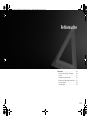 120
120
-
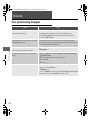 121
121
-
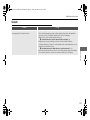 122
122
-
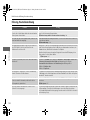 123
123
-
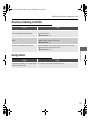 124
124
-
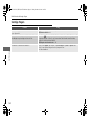 125
125
-
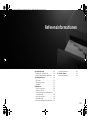 126
126
-
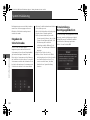 127
127
-
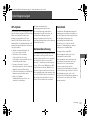 128
128
-
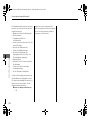 129
129
-
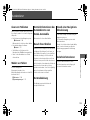 130
130
-
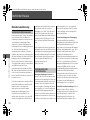 131
131
-
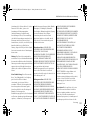 132
132
-
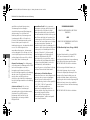 133
133
-
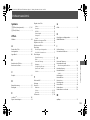 134
134
-
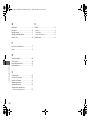 135
135
-
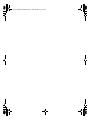 136
136
-
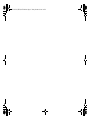 137
137